Foutenlogboeken in Azure Database for MySQL - Flexibele server (preview)
VAN TOEPASSING OP: Azure Database for MySQL - Flexibele server
Azure Database for MySQL - Flexibele server
In Azure Database for MySQL - Flexible Server is het foutenlogboek beschikbaar voor gebruikers om te configureren en toegang te krijgen. Foutlogboeken in MySQL verzamelen diagnostische berichten tijdens het opstarten en afsluiten van de server en terwijl de server wordt uitgevoerd, informatie die kan helpen bij proactieve probleemoplossing. Zie de sectie Foutenlogboek in de MySQL-documentatie voor meer informatie over het mySQL-foutenlogboek. In de preview-fase zijn foutlogboeken alleen beschikbaar onder Serverlogboeken. Foutlogboeken kunnen niet worden verzonden naar diagnostische logboeken van Azure.
In Azure Database for MySQL - Flexible Server kunt u het foutenlogboek inschakelen onder Serverlogboeken in de Azure-portal met gegevens in meerdere bestanden met de syntaxis mysql-error-servername-timestamp.log. In de bestandsnaam wordt het tijdstempel (in GMT/UTC) dat is gekoppeld aan het moment waarop het bestand is gegenereerd, toegevoegd, waarmee wordt aangegeven hoe lang de logboekvermeldingen zijn vastgelegd. Zie Bewaren van serverlogboeken voor meer informatie.
Foutenlogboeken inschakelen (preview)
Gebruikers kunnen de foutenlogboeken in Azure Database for MySQL – Flexible Server openen en configureren via de functie Serverlogboeken, die kunnen worden ingeschakeld met behulp van Azure Portal of Azure CLI. Nadat de functie is ingeschakeld, begint uw flexibele MySQL-server met het vastleggen van gebeurtenissen en schrijft deze naar een reeks bestanden die zijn opgeslagen als activiteit plaatsvindt.
Voer de volgende stappen uit om foutenlogboeken in te schakelen.
Navigeer in Azure Portal naar uw flexibele server en selecteer vervolgens onder Bewaking serverlogboeken.
Schakel onder Serverlogboeken het selectievakje Inschakelen in, waarmee de serverlogboekfuncties worden ingeschakeld
Schakel onder Logboeken selecteren dat u wilt inschakelen het selectievakje Foutenlogboeken in.
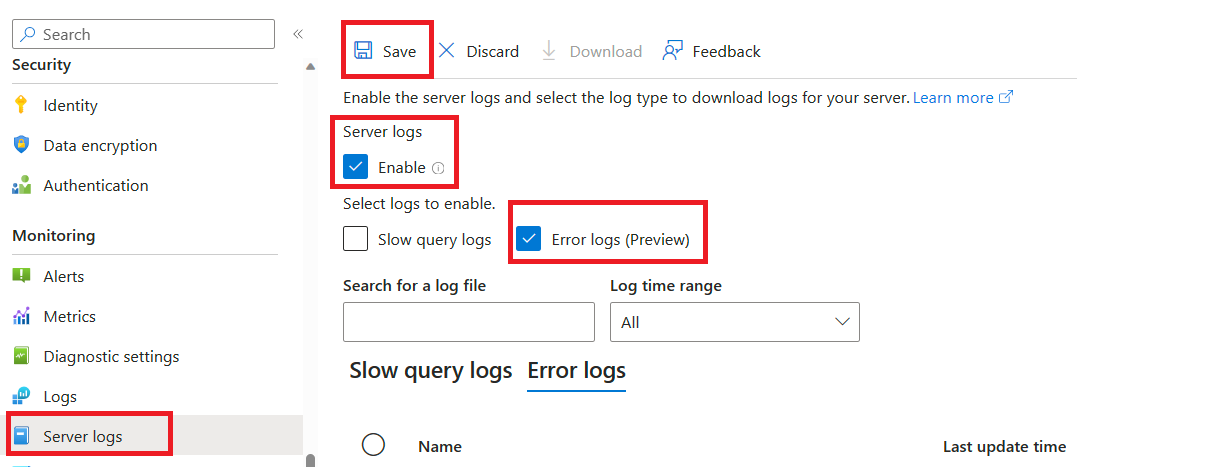
Selecteer Opslaan om door te gaan met de implementatie.
U kunt ook foutenlogboeken inschakelen op uw flexibele Azure Database for MySQL-server door de serverparameter met de naam 'error_server_log_file' in te schakelen via het deelvenster Serverparameters of via de Azure CLI.
Zorg ervoor dat de functie Serverlogboeken is geactiveerd door het selectievakje Inschakelen in het deelvenster Serverlogboeken in te schakelen. U kunt ook de serverparameter 'log_output' instellen op FILE om serverlogboeken in te schakelen. Als u een van deze acties niet uitvoert, wordt bestandslogboekregistratie niet ingeschakeld voor uw flexibele Azure Database for MySQL-server.
Foutenlogboeken openen
U kunt de foutenlogboeken downloaden voor verdere analyse van uw flexibele Azure Database for MySQL-server. Als u de logboeken wilt downloaden, gaat u in Azure Portal naar de sectie Serverlogboeken en selecteert u het tabblad Foutenlogboeken, zoals wordt weergegeven.
Selecteer onder Naam het logboekbestand dat u wilt downloaden en selecteer onder Actie downloaden.
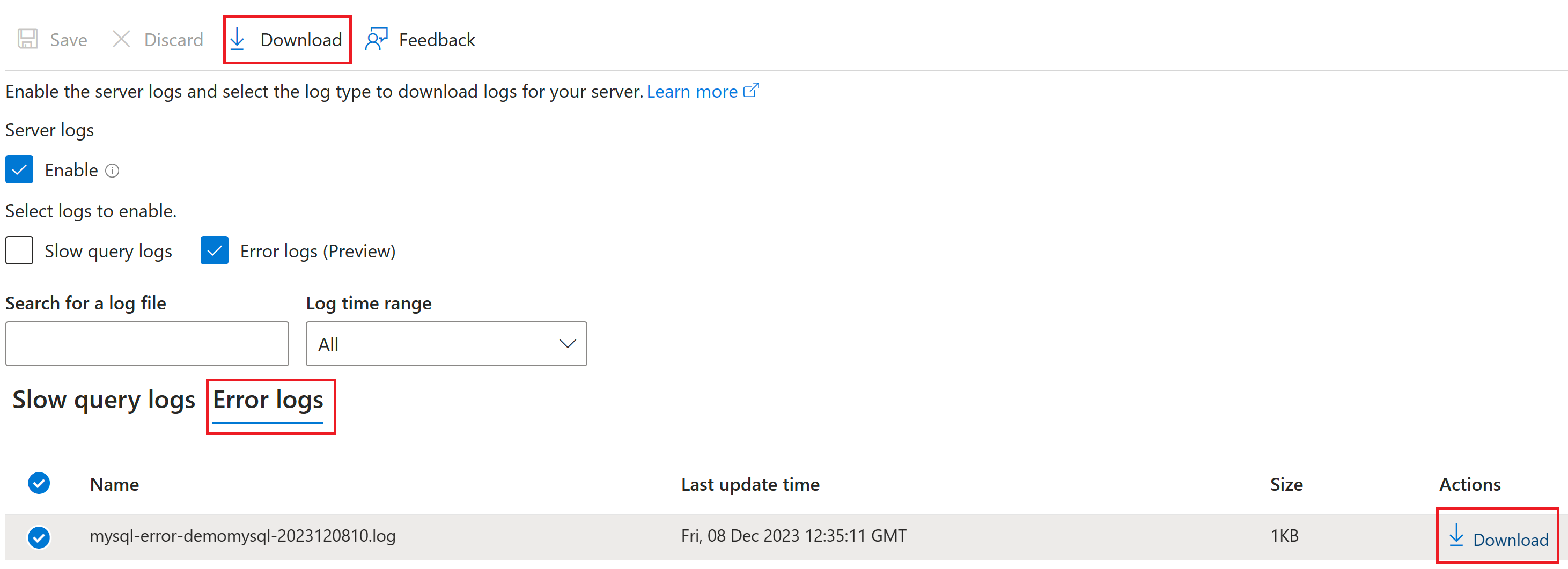
Als u meerdere logboekbestanden tegelijk wilt downloaden, selecteert u onder Naam de bestanden die u wilt downloaden en selecteert u Downloaden.
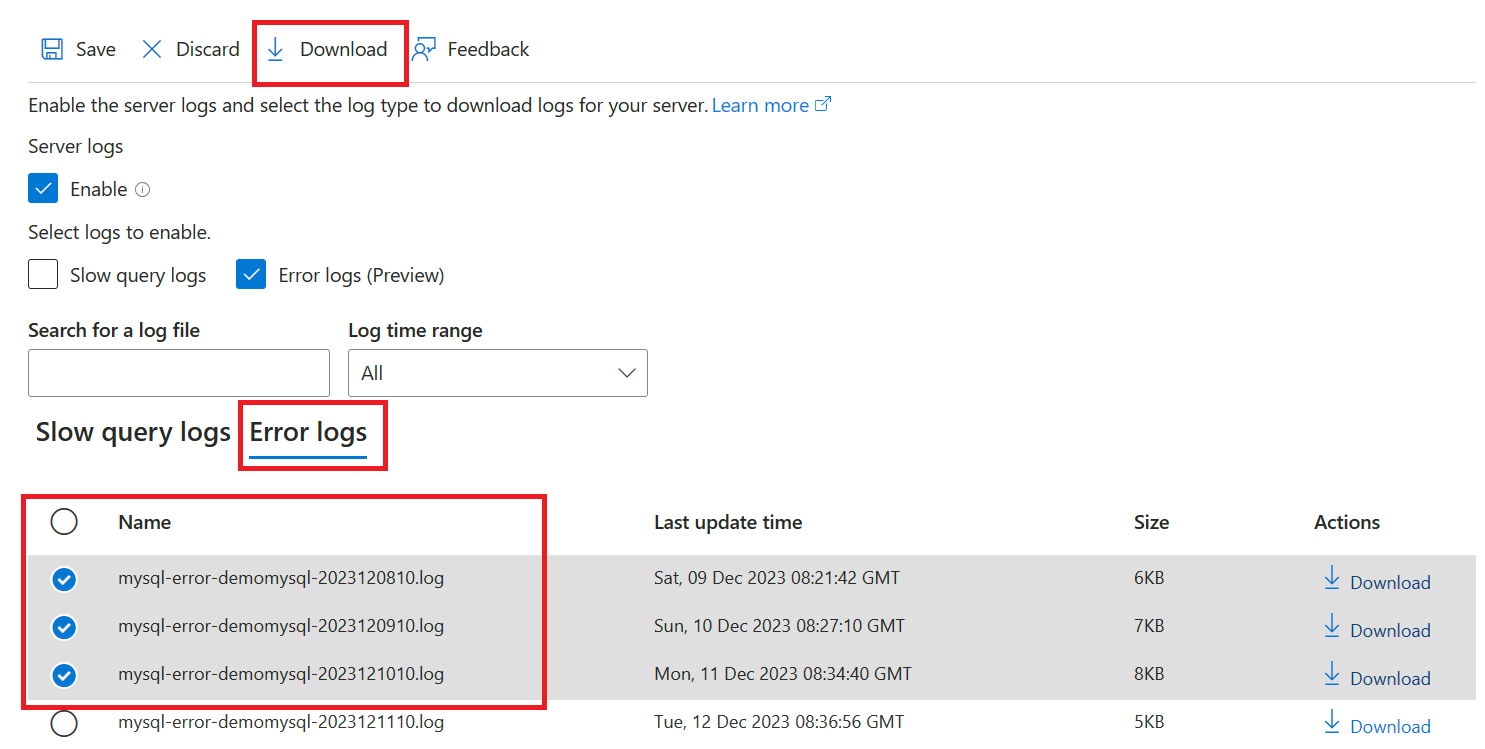
Toegang tot foutenlogboeken met behulp van Azure CLI
U kunt de serverlogboeken van uw flexibele server weergeven met behulp van de volgende opdracht.
az mysql flexible-server server-logs list --resource-group <myresourcegroup> --server-name <server_name> --out table
Gebruik de volgende opdracht om de vermelde serverlogboeken naar uw huidige map te downloaden:
az mysql flexible-server server-logs download --resource-group <myresourcegroup> --server-name <server_name> --name <mysql-error-<server_name>-<timestamp>.log>
Zie voor meer informatie hoe u de serverlogboekbestanden downloadt via Azure Portal of via de Azure CLI.
Foutenlogboeken onder retentie van serverlogboeken
Wanneer logboekregistratie is ingeschakeld voor een Azure Database for MySQL - Flexible Server, zijn logboeken maximaal zeven dagen na het maken beschikbaar. Als de totale grootte van de beschikbare logboeken groter is dan 7 GB, worden de oudste bestanden verwijderd totdat er ruimte beschikbaar is. De opslaglimiet van 7 GB voor serverlogboeken is gratis beschikbaar en kan niet worden verlengd. Logboeken worden elke 24 uur of 500 MB geroteerd, afhankelijk van wat het eerst voorkomt. Belangrijk is dat u de logboeken vóór rotatie kunt downloaden, zodat ze toegang hebben tot waardevolle serverlogboeken op elk moment binnen de bewaarperiode. Raadpleeg de documentatie over retentie van serverlogboeken voor meer gedetailleerde informatie over schema's en opslaglimieten voor verschillende logboektypen.
Verwerking van persoonsgegevens (PII) en gevoelige gegevens
In Azure MySQL Flexible Server geven we prioriteit aan de beveiliging van uw gegevens. Als zodanig worden persoonlijke identificeerbare gegevens (PII) of gevoelige gegevens, zoals hostnamen, IP-adressen, gebruikersnamen en databasenamen in foutlogboeken, gehasht vanwege beveiligingsredenen. Dit betekent dat hoewel u inzicht kunt krijgen in de operationele status en mogelijke problemen van uw server vanuit de foutenlogboeken, specifieke details die de beveiliging van uw server kunnen beïnvloeden, niet rechtstreeks toegankelijk zijn. Als u echter meer gedetailleerde informatie nodig hebt over fouten, zoals 'Toegang geweigerd'-fouten waarbij de gebruikersnaam doorgaans wordt afgedrukt, vindt u deze informatie in de auditlogboeken van Azure MySQL Flexible Server. De auditlogboeken bieden een gedetailleerdere weergave van de activiteiten en transacties op uw server, zodat u problemen effectiever kunt oplossen.
Raadpleeg de officiële documentatie voor meer informatie over het openen en interpreteren van de auditlogboeken.
Veelgestelde vragen
Vraag: Mijn foutenlogboeken bevatten de notitie zoals weergegeven, wat betekent dit?
[Note] [Server] Access denied for user ''@'xx.xx.xx.X' (using password: NO).
Antwoord: Deze opmerking geeft aan dat een poging om verbinding te maken met uw MySQL-server is mislukt vanwege onjuiste of ontbrekende verificatiegegevens. De opgegeven gebruikersnaam is leeg('@'xx.xx.xx.X') en er is geen wachtwoord ingevoerd (met het wachtwoord: NEE). Deze opmerking kan duiden op een niet-geautoriseerde poging om toegang te krijgen tot uw database. Als uw server openbaar toegankelijk is, blijft deze zichtbaar op internet en kan dit een doel zijn voor pogingen tot onbevoegde toegang. Als u de beveiliging van uw flexibele Azure Database for MySQL-server wilt verbeteren, schakelt u openbare toegang uit of beperkt u de toegang met behulp van firewallregels.
Volgende stappen
- De functie serverlogboeken inschakelen via Azure Portal. Meer informatie
- De functie serverlogboeken inschakelen via Azure CLI. Meer informatie